
Imagen: Cnet
Conoces las dificultades de llegar a las plataformas para trabajar juntos. De donde buscas alternativas de iMessage para sincronizar sus fotos, correo electrónico o archivos de iCloud Drive, se necesita un poco de trabajo para poner todo en funcionamiento.
Solución para sincronizar todos sus datos de Apple con la plataforma de Microsoft, excepto para completar un iMessage, Aplicación ICloud para Windows. A principios de febrero, Apple lanzó una actualización de la aplicación en el navegador Chrome de Google que agrega acceso a sus contraseñas de llavero de iCloud. La actualización se eliminó casi instantáneamente mientras Apple solucionó algunos errores. Pero la actualización está de vuelta.
Todo Apple
El boletín informativo Apple Report de CNET ofrece noticias, reseñas y consejos sobre iPhones, iPads, Mac y software.
La adición de contraseñas de iCloud a una PC con Windows es una actualización bienvenida y espero que los usuarios de Apple se beneficien. El uso de la extensión y la aplicación significa que puede iniciar sesión en sitios web sin tener que escribir manualmente las complejas contraseñas que iCloud genera para usted. Si no está utilizando algún tipo de administrador de contraseñas, realmente deberías empezar. A continuación, le explicaré cómo configurar la nueva herramienta Contraseñas en iCloud para Windows y ejecutarla en Chrome.

Imagen: Cnet
Para utilizar la nueva función de contraseña de iCloud, necesita:
- Se ha activado la autenticación de dos factores para su ID de Apple.
- La aplicación iCloud para Windows está instalada y configurada en su computadora con Windows. La versión 12.0 es la versión que incluye la nueva función de Contraseñas (basada en las propias capturas de pantalla de Apple).
Si ya tiene la aplicación iCloud para Windows instalada en su PC, abra la aplicación Microsoft Store, haga clic en el botón de menú con tres puntos junto al icono de su perfil en la esquina superior derecha de la aplicación y Descargas y actualizaciones > Obtener actualizaciones y verifique si hay actualizaciones pendientes de la aplicación para asegurarse de que está utilizando la última versión de la aplicación iCloud para Windows. Instale actualizaciones pendientes.
Abra la aplicación iCloud para Windows y busque la opción Contraseñas en la lista de todos los servicios compatibles. Si no tiene Chrome instalado en su computadora, no podrá marcar la casilla. Cierre la aplicación iCloud, luego instale Chrome y luego la extensión iCloud Passwords en Chrome. Después de hacer eso, abra la aplicación iCloud nuevamente y marque la casilla para habilitar Contraseñas.
Después de marcar la casilla, deberá iniciar sesión en su cuenta de iCloud nuevamente para autorizar el acceso a sus contraseñas, y se le pedirá que ingrese un código de seis dígitos que aparecerá en la parte inferior cuando abra la extensión por primera vez. de su pantalla.
Cuando empiece a navegar por la web y visite sitios con una contraseña guardada en iCloud, el icono de la extensión de contraseñas de iCloud cambiará. Aquí hay un gráfico que muestra lo que significa cada ícono:
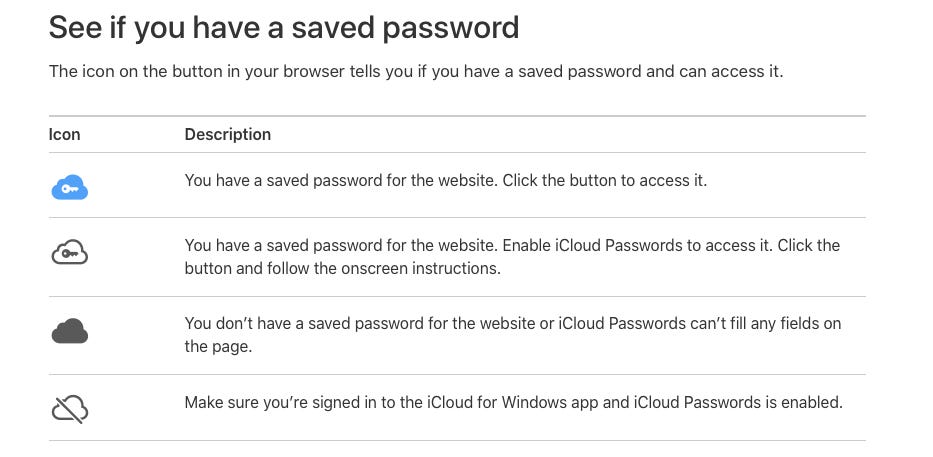
Imagen: Cnet
Si se registra para obtener una nueva cuenta, la extensión le preguntará si desea guardar las credenciales en su cuenta de iCloud. Lo mismo ocurre si cambia la contraseña de una cuenta existente; la extensión ofrecerá guardar automáticamente en su cuenta de iCloud.
No puedo enfatizar esto lo suficiente: usar un administrador de contraseñas. No tiene que pagar por ello. Apple y Google ofrecen herramientas gratuitas para sus plataformas y Bitwarden es otra opción gratuita. Usted puede Lea más sobre nuestras mejores opciones para administradores de contraseñas No te han vendido en iCloud. ¿Quieres más información sobre la aplicación iCloud para Windows? Te atrapamos. ¿Qué tal la suma de las funciones ocultas en iOS 14? También tenemos.
